PowerPointのファイルを保存する

PowerPointで作業を開始するにあたり、つい忘れてしまうのがデータの保存です。
新規でファイルを作成した際には、まず初めにデータを保存する習慣を付けると良いでしょう。
ここではパワーポイントで「名前を付けて保存」と「上書き保存」を行う方法をご紹介します。
PowerPointのプレゼンテーションファイルを名前を付けて保存する
パワーポイントのファイルを作成し、初めてファイルを保存する場合には「名前を付けて保存」をする必要があります。
メニューから<ファイル>をクリックします。
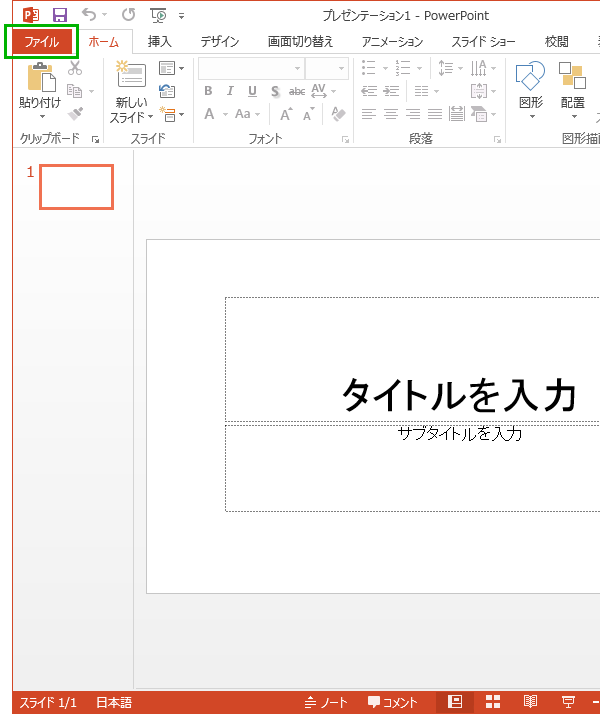
今回は「名前を付けて保存」をしたいので、左のメニューから1<名前を付けて保存>をクリックします。
ここでは自分のパソコン(ローカル環境)にパワーポイントのデータを保存したいので、2<コンピューター>を選びます。
ファイルを保存したい場所を選ぶため、3<参照>をクリックしましょう。
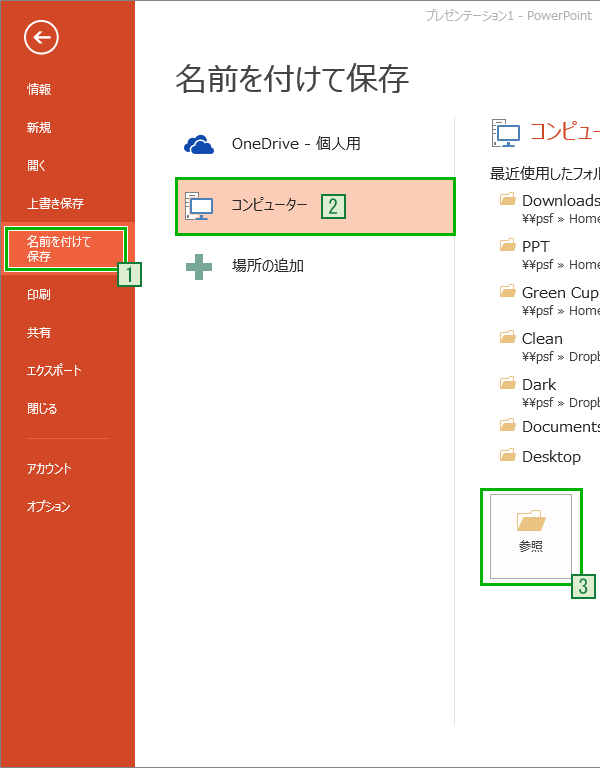
<参照>をクリックすると<名前を付けて保存>のウィンドウが開きます。
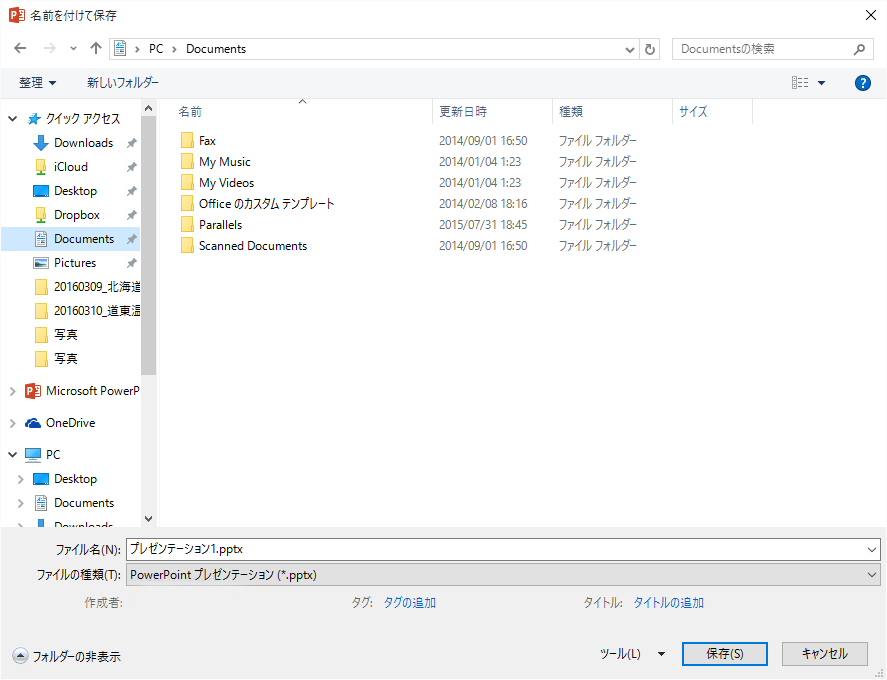
ここで保存したい場所を選んで、ファイル名を付けて<保存>をクリックします。
これで「名前を付けて保存」が完了しました。
パワーポイントを上書き保存する
今度は作成中のファイルを上書き保存する場合です。メニューの<ファイル>をクリックします。
![PowerPointの[メニュー]から[ファイル]を選択する](https://powerpoint-microsoft.info/wp-content/uploads/001/001_01.png)
左のメニューにある<上書き保存>をクリックすると、現在開いているファイルに(同じファイル名で)上書きされ、元の編集中の画面に戻ります。
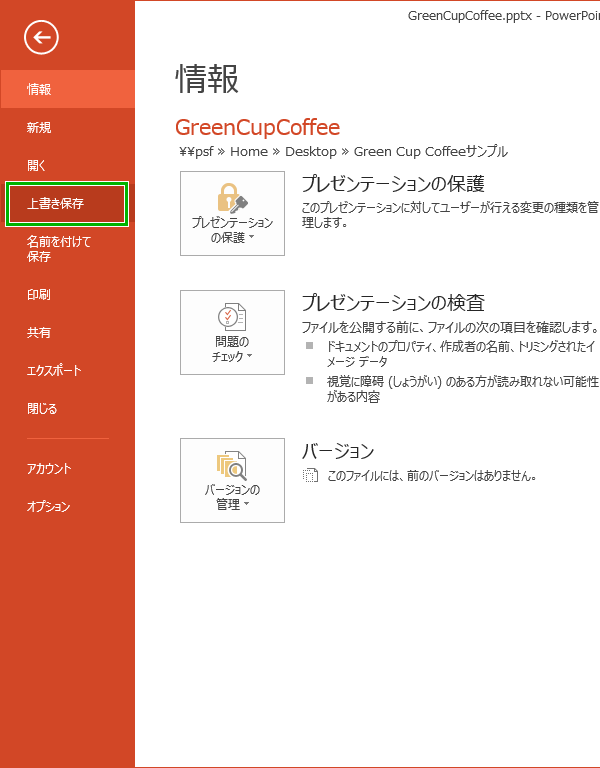
【 Point 】
上書き保存の場合にはキーボードのショートカットを使う方法が便利です。
キーボードの「Ctrl」+「S」を押すことで同じく上書き保存をすることができます。


「PowerPointのファイルを保存する」への質問/コメント